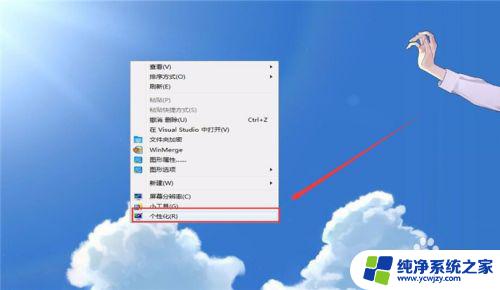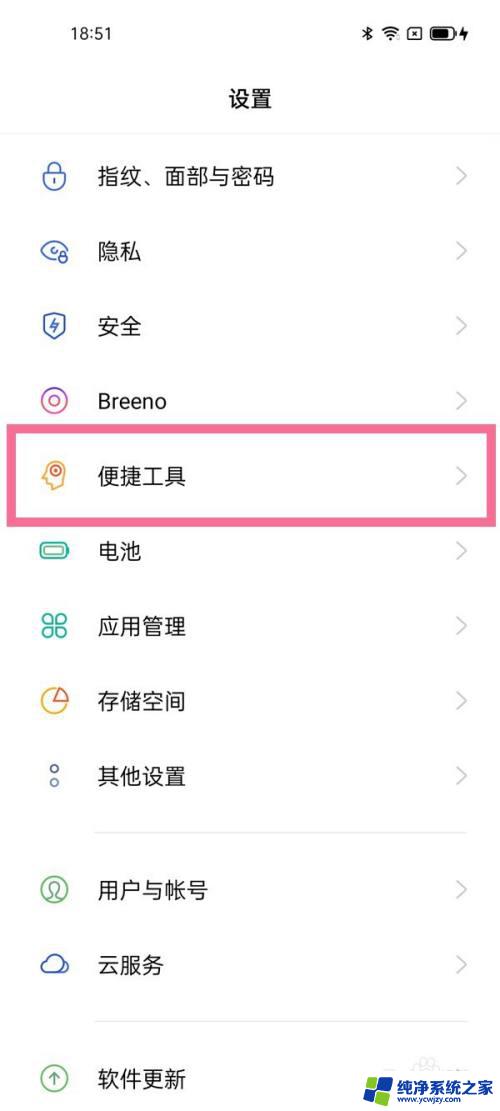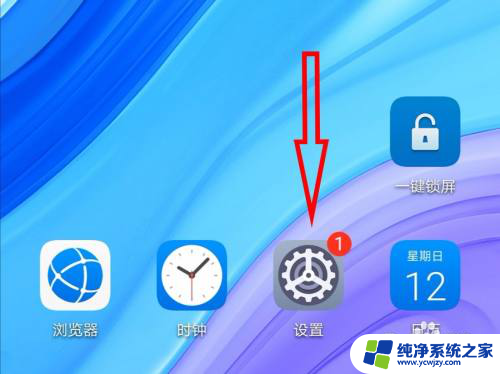设置了锁屏壁纸怎么取消掉?快速解决方法!
更新时间:2023-08-10 15:47:58作者:xiaoliu
设置了锁屏壁纸怎么取消掉,在现代社会手机已经成为人们生活中不可或缺的工具之一,为了个性化手机界面,许多人喜欢设置自己喜欢的锁屏壁纸。有时候我们可能会遇到这样的问题:当我们不再喜欢或需要更换锁屏壁纸时,却找不到取消设置的方法。究竟该如何取消已设置的锁屏壁纸呢?本文将为您详细介绍几种简单有效的方法,帮助您轻松解决这一问题。不妨跟随下文,一起来了解吧!
具体步骤:
1.首先,我们打开我们的电脑。然后我们点击左下角的微软按钮;

2.弹出的界面,我们点击设置;
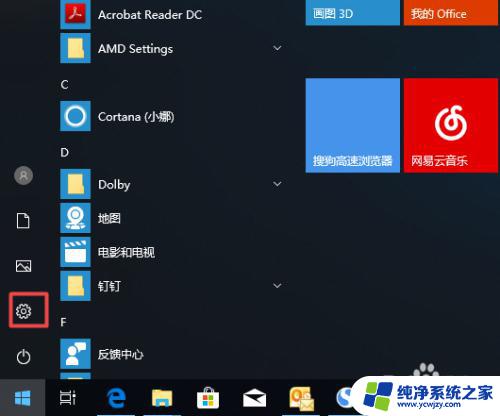
3.弹出的界面,我们点击个性化;
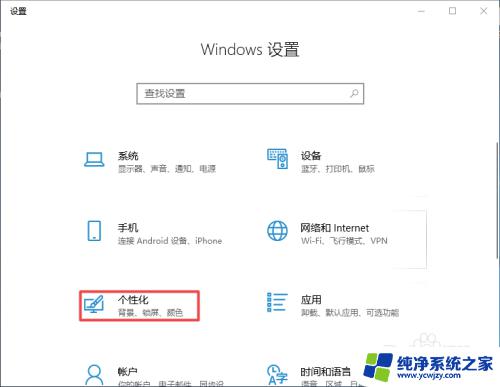
4.弹出的界面,我们点击锁屏界面;
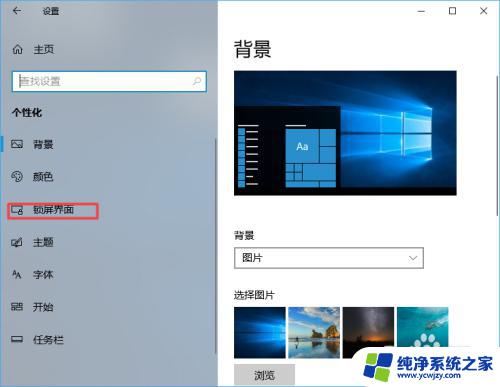
5.弹出的界面,我们就可以看到在登录屏幕上显示锁屏界面背景图片;
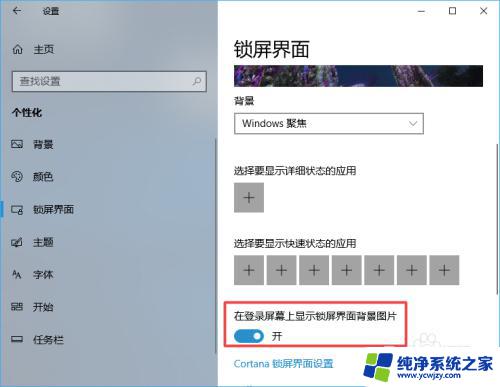
6.我们将其下方的开关向左滑动;
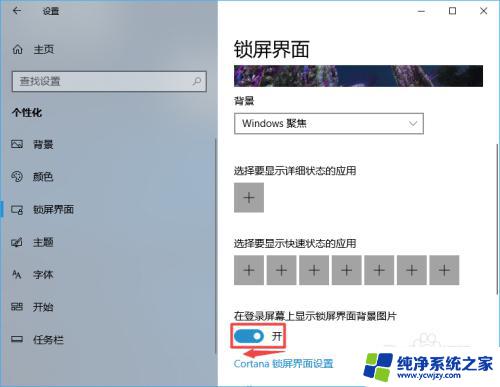
7.滑动完成后如图所示,这样我们就关闭了锁屏界面背景图片了。
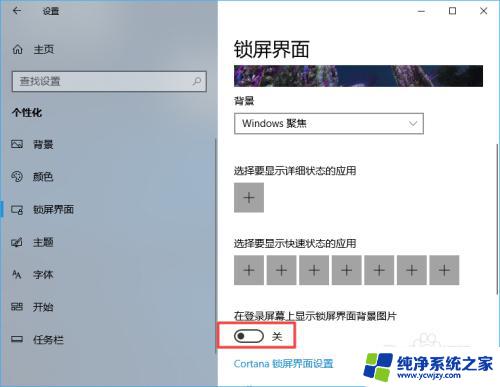
以上就是如何取消锁屏壁纸的全部内容,如果你遇到同样的问题,请参照小编的方法来解决吧,希望这对大家有所帮助。